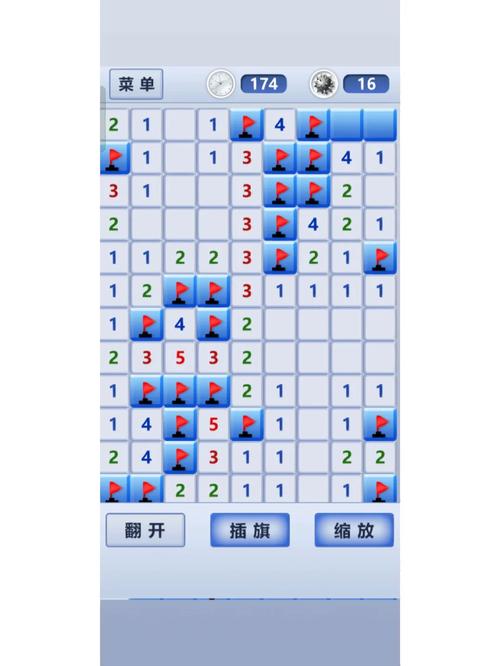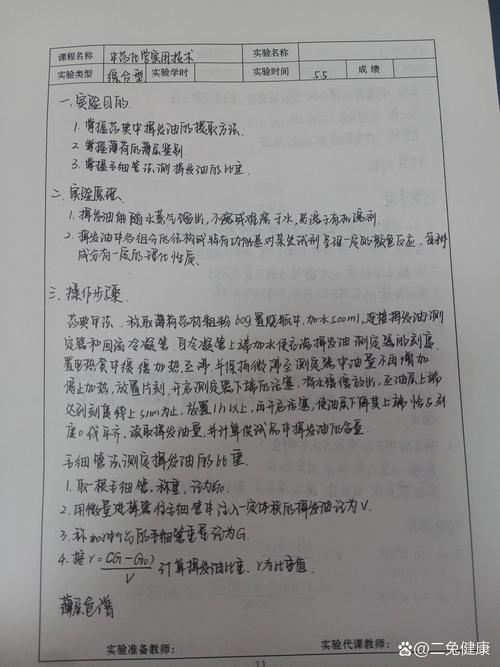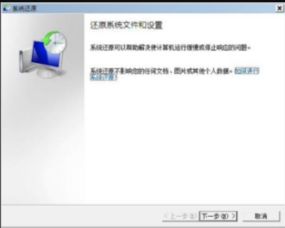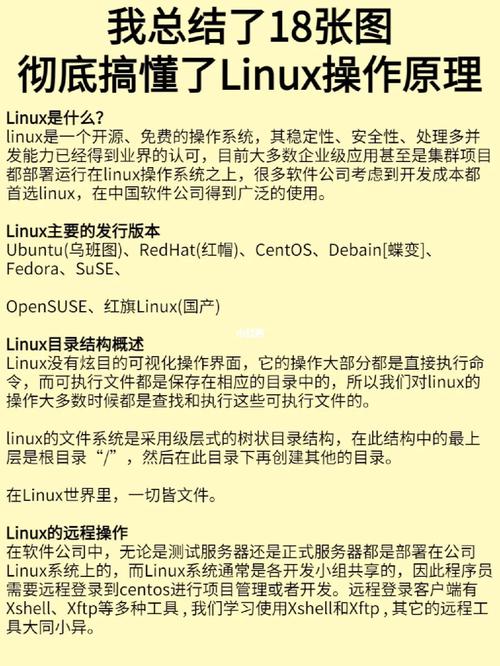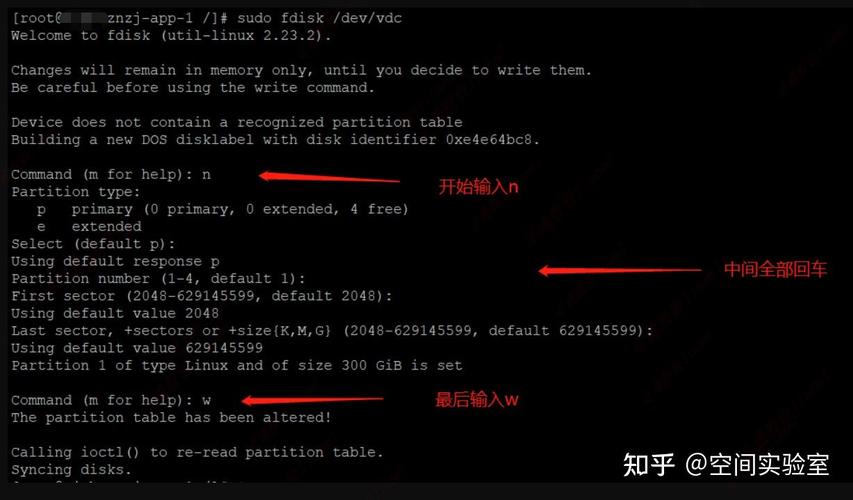如果忘记了Windows 10的密码,您可以尝试以下几种方法来重置或恢复密码:
2. 使用密码重置盘: 如果您之前创建了一个密码重置盘,您可以使用它来重置密码。将密码重置盘插入电脑,按照提示操作即可。
3. 使用管理员账户: 如果您有另一个管理员账户的访问权限,您可以登录到该账户,然后前往“控制面板”>“用户账户”>“管理其他账户”,选择忘记密码的账户,点击“更改密码”来重置密码。
4. 使用命令提示符: 如果以上方法都不可行,您可以尝试使用命令提示符来重置密码。首先,您需要进入Windows的安装介质(如USB或DVD),然后选择“修复计算机”。在“疑难解答”选项中,选择“命令提示符”。在命令提示符中,输入以下命令: ``` net user 用户名 新密码 ``` 其中“用户名”是您要重置密码的账户名,“新密码”是您想要设置的新密码。
5. 重装系统: 如果以上方法都无法解决问题,您可能需要重装Windows系统。这将删除所有数据,因此请确保您有重要数据的备份。
请注意,在进行任何操作之前,请确保您有重要数据的备份,以防止数据丢失。如果您不确定如何操作,建议寻求专业的技术支持。
Windows 10密码忘了怎么办?全方位解决方法大揭秘
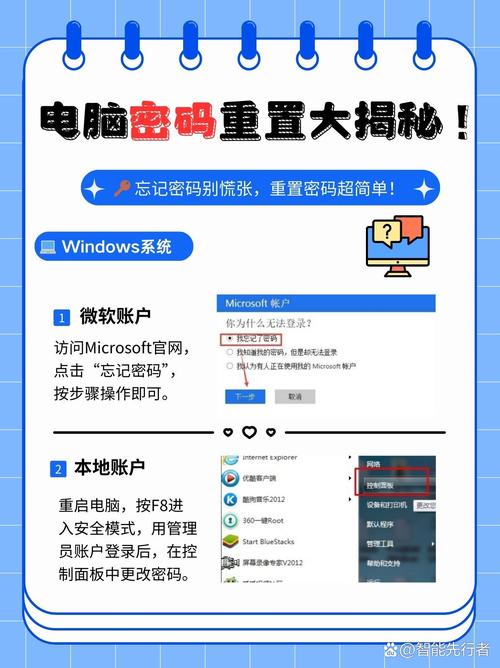
在日常生活中,我们经常会遇到各种各样的问题,其中之一就是忘记Windows 10的密码。这种情况不仅让人头疼,还可能影响到我们的工作效率。别担心,本文将为您提供全方位的解决方法,帮助您轻松应对忘记Windows 10密码的困境。
方法一:使用Microsoft账户重置密码
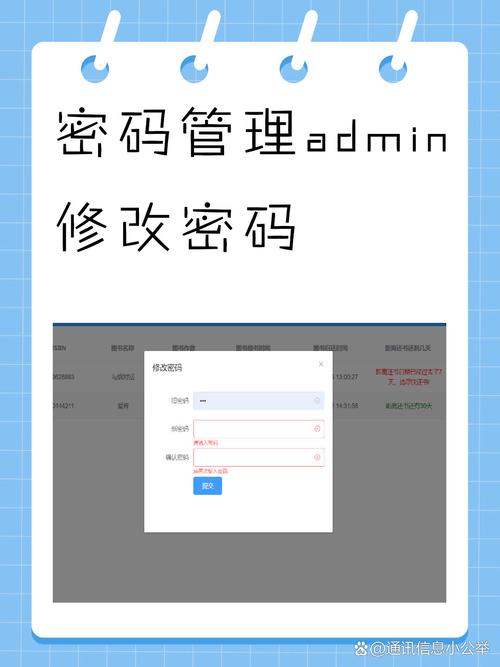
如果您使用的是Microsoft账户登录Windows 10,那么重置密码的过程相对简单。以下是具体步骤:
在登录界面,点击“忘记密码”链接。
根据微软的安全验证,选择接收验证码的方式(手机或邮箱),输入验证码,然后点击“下一步”。
输入新密码,再次确认新密码,然后点击“下一步”,这样就完成了账户密码的重置。
方法二:使用本地管理员账户重置密码
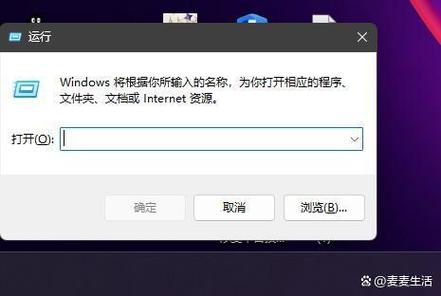
如果您使用的是本地管理员账户登录Windows 10,可以尝试以下方法来重置密码:
安装可重置密码的软件,例如Windows Password Key、Ophcrack等。
创建软件启动盘,在故障电脑上通过此启动盘进入安全模式。
在安全模式下,使用软件找到Windows密码,并进行重置。
重置完成后,重新启动系统,您就可以使用新密码登录Windows了。
方法三:使用命令提示符(CMD)重置密码
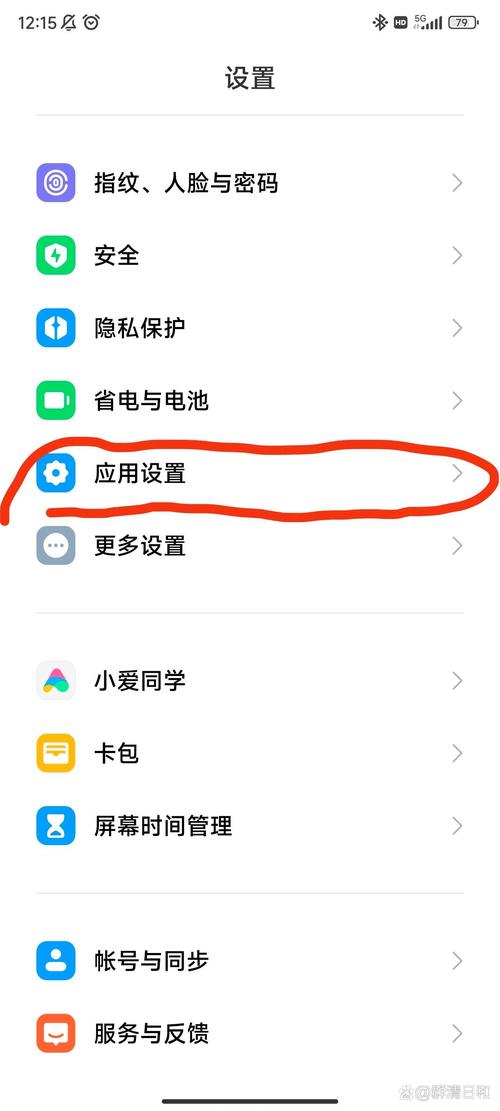
如果您熟悉命令提示符,可以尝试以下方法来重置密码:
进入Windows登录画面,并按住Shift键,点击电源图标,选择“重新启动”。
在启动菜单中选择“修复你的计算机”。
进入“高级选项”并选择“命令提示符”。
输入指令:“net user 用户名 新密码”(其中“用户名”就是您需要更改密码的账户名)。
方法四:使用第三方软件重置密码

Windows Password Key
Windows Password Refixer
Windows Password Rescuer
方法五:重装系统
如果以上方法都无法解决问题,那么重装系统可能是最后的选择。以下是重装系统的步骤:
准备系统安装光盘或USB。
将系统安装光盘或USB插入电脑,重启电脑。
根据提示进行系统安装。
安装完成后,您需要重新安装所有软件和个人文件。
忘记Windows 10密码并不是什么大问题,只要您掌握了正确的解决方法,就能轻松应对。希望本文提供的全方位解决方法能帮助到您,让您在遇到忘记密码的问题时不再束手无策。